2. Klicken Sie im Abschnitt Benutzerberechtigungen oder Gruppenberechtigungen auf  .
.
Element der Benutzeroberfläche | Aktion und Beschreibung | ||
Klicken Sie, um die gesamte ACL-Hierarchie des ausgewählten Knotens im Fensterbereich ACL zu erweitern. | |||
Klicken Sie, um die gesamte ACL-Hierarchie des ausgewählten Knotens im Fensterbereich ACL zu verkleinern. | |||
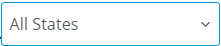 | Drücken Sie den NACH-UNTEN-PFEIL oder den NACH-OBEN-PFEIL, um den Filter Zulässig bzw. Verweigert anzuwenden. Standardmäßig ist der Wert Alle Status. | ||
1. Legen Sie als Filter Zulässig oder Verweigert fest, und klicken Sie, um zu tauschen. Die Hintergrundfarbe der bearbeiteten Berechtigungen ändert sich, um anzuzeigen, dass die Berechtigungen geändert wurden, und der Filter wird auf den Standardwert Alle Status zurückgesetzt. 2. Klicken Sie auf Speichern, um die Änderungen zu speichern, oder auf Abbrechen, um sie zu verwerfen. | |||
 | Klicken Sie hier, um die ausgewählten Berechtigungen zu entfernen. | ||
Klicken Sie hier, um Berechtigungen hinzuzufügen. Ein neues Fenster zum Hinzufügen von Berechtigungen wird geöffnet. Weitere Informationen finden Sie unter Berechtigungen hinzufügen. |
Im Fensterbereich ACL sind nur die Knoten aktiv, für die Berechtigungen bearbeitet oder hinzugefügt werden können. Alle anderen Knoten sind inaktiv. |